您好,登錄后才能下訂單哦!
您好,登錄后才能下訂單哦!
小編給大家分享一下Centos如何掛載磁盤,相信大部分人都還不怎么了解,因此分享這篇文章給大家參考一下,希望大家閱讀完這篇文章后大有收獲,下面讓我們一起去了解一下吧!
1:查看服務器上未掛載的磁盤(磁盤有普通磁盤,高效磁盤,SSD磁盤);命令如下:fdisk -l
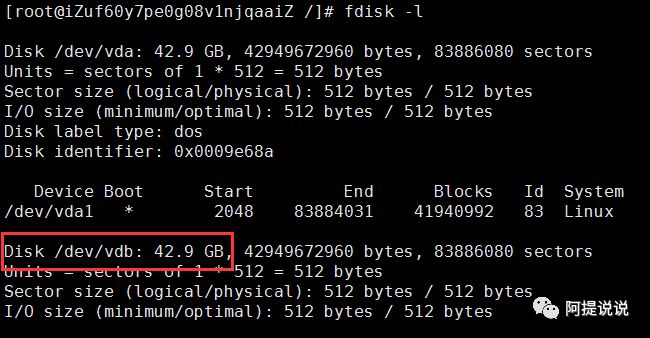
從上圖可以看出,服務器的 /dev/vdb 42.9GB 此磁盤未掛載;
如果此磁盤未掛載最下面會出一類似的話:Disk /dev/sdc doesn't contain a valid partition table;或者說磁盤下面沒有類似于:sdb1 sdb2……
例如:從下圖可以清楚的看到第三個硬盤沒有分區。Disk /dev/sdc doesn't contain a valid partition table
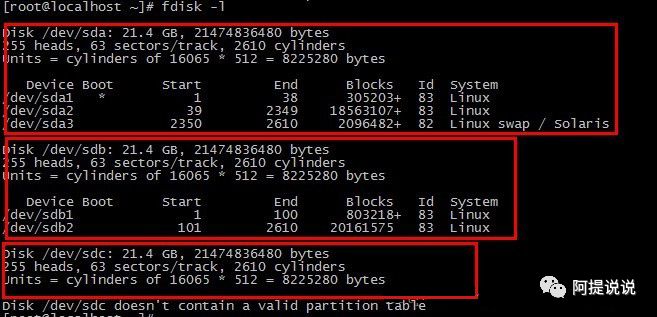
2:磁盤分區(分區有主分區,擴展 分區,邏輯分區);命令如下:fdisk /dev/vdbn->p->1->回車->回車->w
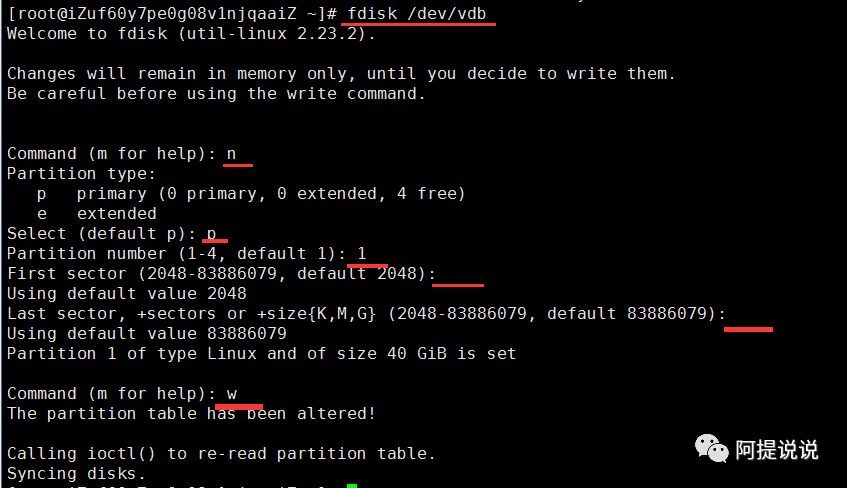
上圖的大概意思是這樣的:
n:添加一個分區
P:主分區
兩個回車指是開始和結束的磁盤扇區大小;
w:寫入磁盤
此時磁盤雖然已經分區,但是還沒有文件系統,磁盤依然不能用;
博主服務器只購買了一塊數據盤,所以我就全部用來做主分區了,如果你想把一個磁盤分成好幾塊,可以繼續按此命令分區即可;你可以繼續創建擴展分區……;
3:格式化磁盤并寫入文件系統:命令如下:mkfs.ext4 /dev/vdb1 //這里可以用ext3,也可以用ext4;
出現如下圖這們的界面,就是格式化磁盤寫入文件成功:
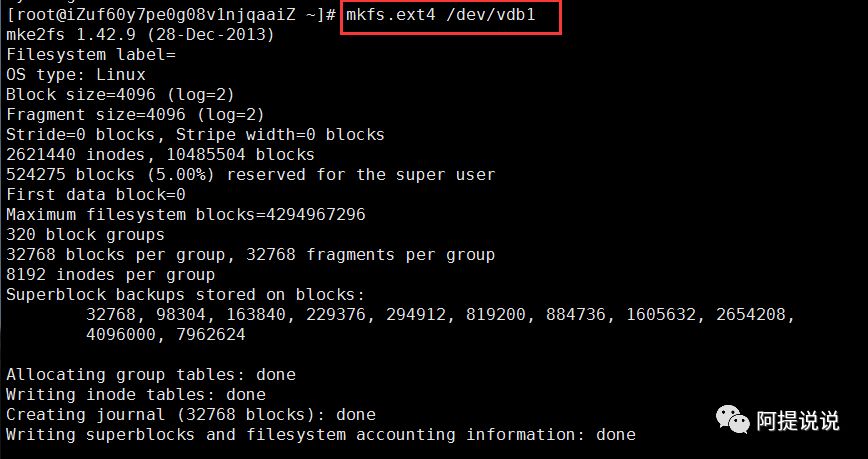
4:掛載新磁盤到操作系統的某個節點上,命令如下:mkdir /huichengffmount /dev/vdb1 /huichengff
在系統的根創建一個huichengff,把這個磁盤掛載到此目錄;掛載位置可以自己隨意創建;
5:查看磁盤信息,確認掛載新磁盤是否成功,命令如下:df
如果掛載成功,會出現如下圖這樣的界面;
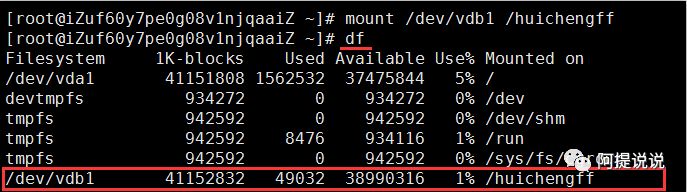
6:查看磁盤所有信息;
當我們再來查所有分區時,用fdisk -l 命令就會多了一個主分區,/dev/vdb1;如下圖:
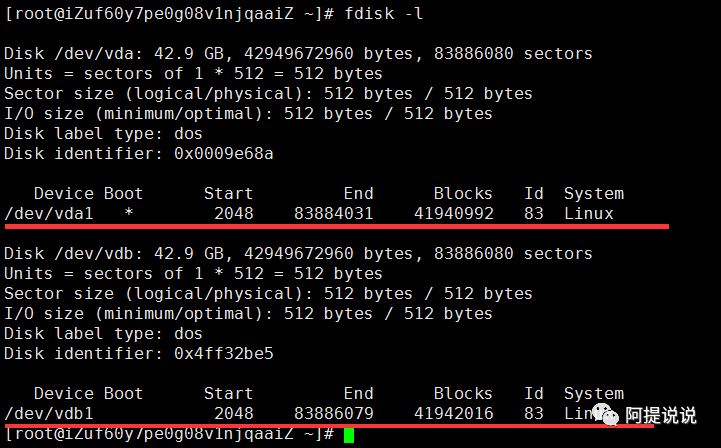
7:設置開機啟動自動掛載;
新創建的分區不能開機自動掛載,每次重啟機器都要手動掛載。
設置開機自動掛載需要修改/etc/fstab文件 ;命令如下:vim /etc/fstab
//打開后,在最后一行加入以下代碼:/dev/vdb1 /huichengff ext4 defaults 0 1 //如果上面用的是ext3,這里也要用ext3;
以上是“Centos如何掛載磁盤”這篇文章的所有內容,感謝各位的閱讀!相信大家都有了一定的了解,希望分享的內容對大家有所幫助,如果還想學習更多知識,歡迎關注億速云行業資訊頻道!
免責聲明:本站發布的內容(圖片、視頻和文字)以原創、轉載和分享為主,文章觀點不代表本網站立場,如果涉及侵權請聯系站長郵箱:is@yisu.com進行舉報,并提供相關證據,一經查實,將立刻刪除涉嫌侵權內容。